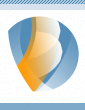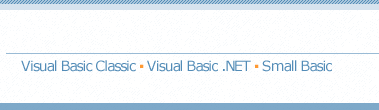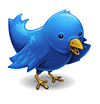|
|||
|
¬
Home
» Tipps & Tricks » Tipp 032
Feedback
| Druckansicht
Tipp 032: Die Farbe unter dem Cursor ermittelnAutor: Alexander Kopatz VB-Version: Visual
Basic 6.0 Download: Beispielprojekt Tipp-032 BeschreibungWenn Sie eine beliebige Farbinformation zum Beispiel aus einem Bild oder einer anderen Anwendung verwenden wollen so müssen Sie diese zuerst ermitteln. Dies ist mit Visual Basic Bordmitteln leider nicht möglich, doch unter Zuhilfenahme der Windows-API stellt diese Aufgabe kein größeres Problem dar. Dieses Beispiel zeigt wie es genau funktioniert.QuellcodefrmPixelColorForm frmPixelColor Label lblBlau Label lblGrün Label lblHex Label lblPosition Label lblRot PictureBox picFarbe ' VISUAL BASIC WORLD ' =========================================== ' Das große Portal zum Thema Visual Basic. ' ' Wenn Ihnen dieser Source Code gefallen hat, ' dann empfehlen Sie Visual Basic World bitte ' weiter und/oder setzen Sie einen Link auf: ' ' http://www.visualbasicworld.de/ ' ' Vernetzen Sie sich mit uns: ' ' http://twitter.com/visualbasicwrld Druckansicht | Feedback | Favoriten Copyright © Visual Basic World, 2000-2022 | Kontakt | Impressum |
Visual Basic World @ Twitter Folgen Sie Visual Basic World! |
||